موضوع
 مجانا .
مجانا .
تعرض جميع الهواتف وأجهزة الكمبيوتر والأجهزة اللوحية وشاشات البث وغيرها ترجمات بتنسيق مشابه. سترى نصًا أبيض على خلفية سوداء مع تعتيم متباين. ومع ذلك، ليس الجميع يعجبه هذا التنسيق، وخاصة الأشخاص المسنين. لكن في الحقيقة يمكنك تغيير لون الترجمة في بعض التطبيقات مثل YouTube، فمن المعروف أن الترجمات لها العديد من الفوائد. فهي مفيدة عندما لا تكون على دراية باللغة في الفيديو، كما أنها مفيدة أيضًا إذا كنت تواجه صعوبة في فهم اللهجة. ولكن إذا واجه شخص ما صعوبات في السمع، فسينتقل الى التسميات التوضيحية. كل هذه المزايا لن يكون لها أي معنى إذا لم يتمكن الشخص من قراءة الترجمة بشكل صحيح.
في هذه التدوينة، سنتعرف على كيفية تخصيص اللون والجوانب الأخرى للتسميات التوضيحية لـ YouTube على Android و iOS والكمبيوتر الشخصي.
كيفية تغيير لون الترجمة على جهاز الكمبيوتر؟
فيما يلي خطوات تعديل الترجمة على موقع YouTube لسطح المكتب:
الخطوة 1: ستقوم بالدخول الى اليوتيوب، وتشغيل أي فيديو يحتوي على subtitle.
الخطوة 2: أنقر على زر الترس المخصص للإعدادات، وثم تابع الضغط على Subtitles/CC.
الخطوة 3: من النافذة المنبثقة ستختار Options.
الخطوة الأخيرة: هنا ، يمكنك تخصيص كل ما يتعلق بالترجمة مثل اللون والخط ولون الخلفية، وما إلى ذلك. أنقر على لون الخط لتغيير لون الترجمة، وبالعودة الى الفيديو ستجد أن اللون تم تغييره بنجاح.
كيفية تغيير لون الترجمة على نظام الأندرويد؟
ستتمكن من ذلك بسهولة عبر اتباع الخطوات التالية:
الخطوة 1: شغِّل تطبيق YouTube على هاتف Android وانقر على رمز صورة الملف الشخصي في الأعلى، مباشرة من القائمة المنبثقة ستختار الإعدادت Settings.
الخطوة الأخيرة: ستنزل الى الأسفل ثم قم بالضغط على خيار Captions، بعدها يمكنك التعديل على اللغة الإفتراضية وحجم الخط، ومن خيار Caption Style سيقدم لك العديد من الأنماط المقترحة التي يمكنك الإختيار منها، ويمكنك اختيار Custom للوصول الى خيارات متطورة.
كيفية تغيير لون الترجمة على نظام IOS؟
على iOS ، يتم ربط إعدادات تخصيص التسمية التوضيحية لليوتيوب بإعدادات الهاتف. بحيث تحتاج إلى تغييره في إعدادات هاتفك مباشرة. للقيام بذلك، إتبع الخطوات التالية:
الخطوة 1: افتح الإعدادات على iPhone وانتقل إلى .General
الخطوة 2: قم بالضغط على خيار Accessibility، وبعدها بالنزول الى الأسفل حدد Subtitles & Captioning.
 الخطوة الأخيرة: إضغط على Style ثم اختر نوع الترجمة من الخيارات المحددة، أو أنقر على إنشاء نمط جديد Create New style للتخصيص وفقًا لتفضيلاتك.
الخطوة الأخيرة: إضغط على Style ثم اختر نوع الترجمة من الخيارات المحددة، أو أنقر على إنشاء نمط جديد Create New style للتخصيص وفقًا لتفضيلاتك.
نأمل أن تتمكن من تعديل لون التسمية التوضيحية على YouTube. يساعد تغيير لون الترجمة من الأسود الافتراضي إلى الأبيض إلى اللون الداكن الأشخاص الذين يعانون من مشاكل في البصر للقراءة.
شاهد أيضًا: طريقة تحميل ترجمة فيديوهات اليوتيوب بدون برامج
-------
كاتب التدوينة: المدون عزيز
في هذه التدوينة، سنتعرف على كيفية تخصيص اللون والجوانب الأخرى للتسميات التوضيحية لـ YouTube على Android و iOS والكمبيوتر الشخصي.
كيفية تغيير لون الترجمة على جهاز الكمبيوتر؟
فيما يلي خطوات تعديل الترجمة على موقع YouTube لسطح المكتب:
الخطوة 1: ستقوم بالدخول الى اليوتيوب، وتشغيل أي فيديو يحتوي على subtitle.
الخطوة 2: أنقر على زر الترس المخصص للإعدادات، وثم تابع الضغط على Subtitles/CC.
الخطوة 3: من النافذة المنبثقة ستختار Options.
الخطوة الأخيرة: هنا ، يمكنك تخصيص كل ما يتعلق بالترجمة مثل اللون والخط ولون الخلفية، وما إلى ذلك. أنقر على لون الخط لتغيير لون الترجمة، وبالعودة الى الفيديو ستجد أن اللون تم تغييره بنجاح.
كيفية تغيير لون الترجمة على نظام الأندرويد؟
ستتمكن من ذلك بسهولة عبر اتباع الخطوات التالية:
الخطوة 1: شغِّل تطبيق YouTube على هاتف Android وانقر على رمز صورة الملف الشخصي في الأعلى، مباشرة من القائمة المنبثقة ستختار الإعدادت Settings.
الخطوة الأخيرة: ستنزل الى الأسفل ثم قم بالضغط على خيار Captions، بعدها يمكنك التعديل على اللغة الإفتراضية وحجم الخط، ومن خيار Caption Style سيقدم لك العديد من الأنماط المقترحة التي يمكنك الإختيار منها، ويمكنك اختيار Custom للوصول الى خيارات متطورة.
كيفية تغيير لون الترجمة على نظام IOS؟
على iOS ، يتم ربط إعدادات تخصيص التسمية التوضيحية لليوتيوب بإعدادات الهاتف. بحيث تحتاج إلى تغييره في إعدادات هاتفك مباشرة. للقيام بذلك، إتبع الخطوات التالية:
الخطوة 1: افتح الإعدادات على iPhone وانتقل إلى .General
الخطوة 2: قم بالضغط على خيار Accessibility، وبعدها بالنزول الى الأسفل حدد Subtitles & Captioning.
 الخطوة الأخيرة: إضغط على Style ثم اختر نوع الترجمة من الخيارات المحددة، أو أنقر على إنشاء نمط جديد Create New style للتخصيص وفقًا لتفضيلاتك.
الخطوة الأخيرة: إضغط على Style ثم اختر نوع الترجمة من الخيارات المحددة، أو أنقر على إنشاء نمط جديد Create New style للتخصيص وفقًا لتفضيلاتك.نأمل أن تتمكن من تعديل لون التسمية التوضيحية على YouTube. يساعد تغيير لون الترجمة من الأسود الافتراضي إلى الأبيض إلى اللون الداكن الأشخاص الذين يعانون من مشاكل في البصر للقراءة.
شاهد أيضًا: طريقة تحميل ترجمة فيديوهات اليوتيوب بدون برامج
-------
كاتب التدوينة: المدون عزيز






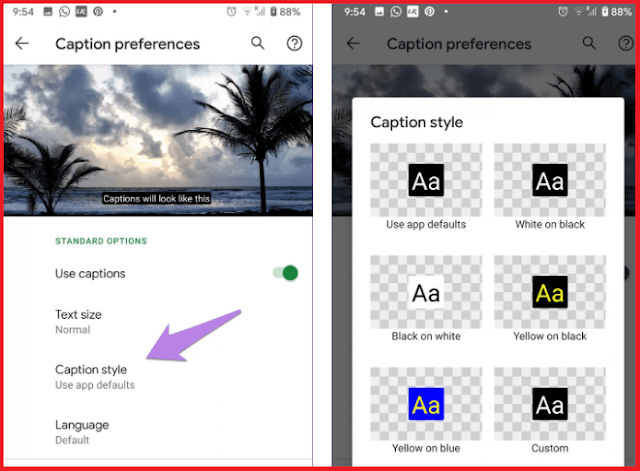









ليست هناك تعليقات:
إرسال تعليق